Heim >System-Tutorial >Windows-Serie >So deaktivieren Sie das Administratorkonto in Windows 10 Home Edition
So deaktivieren Sie das Administratorkonto in Windows 10 Home Edition
- WBOYWBOYWBOYWBOYWBOYWBOYWBOYWBOYWBOYWBOYWBOYWBOYWBnach vorne
- 2024-01-17 08:33:131892Durchsuche
Für Windows 10-Systeme ist der Vorgang zum Deaktivieren des integrierten Administratorkontos Administrator nicht kompliziert. Im Allgemeinen stehen zwei Möglichkeiten zur Auswahl: Eine besteht darin, es über Computerverwaltungstools zu deaktivieren, und die andere darin, die Befehlszeile zu verwenden.
So deaktivieren Sie das Administratorkonto in der Win10 Home-Version:
Methode 1: Deaktivieren Sie den Administrator im Computerverwaltungstool
1. Klicken Sie mit der rechten Maustaste auf das Symbol „Dieser PC“ auf dem Desktop und wählen Sie dann die Option „Verwalten“. ;

2, öffnen Sie das Fenster „Computerverwaltung“, wählen Sie „Lokale Benutzer und Gruppen“ – „Benutzer“, klicken Sie dann mit der rechten Maustaste auf das Administratorkonto und wählen Sie die Option „Eigenschaften“
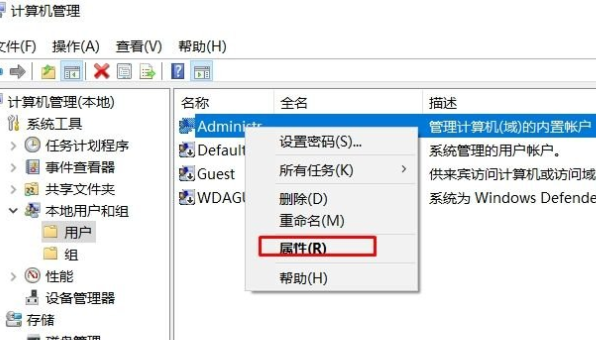 3. Aktivieren Sie im Popup-Dialogfeld die Option „Konto ist deaktiviert“ und klicken Sie dann auf die Schaltfläche „Übernehmen“.
3. Aktivieren Sie im Popup-Dialogfeld die Option „Konto ist deaktiviert“ und klicken Sie dann auf die Schaltfläche „Übernehmen“.
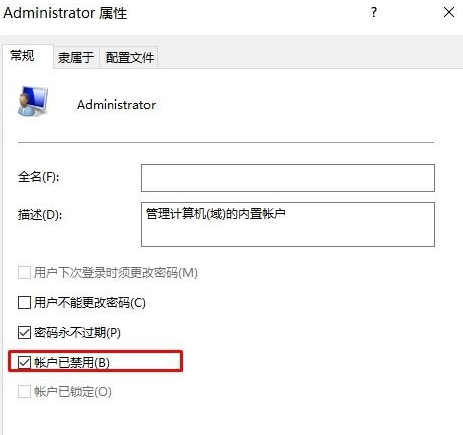 Methode 2: Administrator im Befehlsmodus deaktivieren
Methode 2: Administrator im Befehlsmodus deaktivieren
1. Geben Sie „CMD“ in das Suchfeld der Taskleiste ein und drücken Sie die Eingabetaste, um die Eingabeaufforderung (Administrator) zu starten.
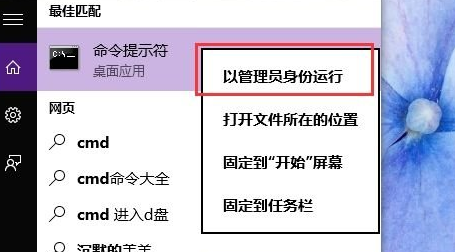 2 Geben Sie im Eingabeaufforderungsprogramm „Benutzeradministrator /active:no“ ein, bestätigen Sie dann und drücken Sie die Eingabetaste, um den Vorgang abzuschließen.
2 Geben Sie im Eingabeaufforderungsprogramm „Benutzeradministrator /active:no“ ein, bestätigen Sie dann und drücken Sie die Eingabetaste, um den Vorgang abzuschließen.
Das obige ist der detaillierte Inhalt vonSo deaktivieren Sie das Administratorkonto in Windows 10 Home Edition. Für weitere Informationen folgen Sie bitte anderen verwandten Artikeln auf der PHP chinesischen Website!
In Verbindung stehende Artikel
Mehr sehen- Was ist der Unterschied zwischen der Win10-Home-Version und der chinesischen Home-Version?
- Die Win10-Home-Versionssoftware verfügt über eine Schutzfunktion
- So legen Sie Startelemente für die Win10-Home-Version fest
- Das Problem, das nicht ersetzt werden kann, besteht darin, dass die Farbe der Sperrbildschirmoberfläche der Win10-Home-Version nur Grau und Schwarz ist.
- So legen Sie Netzwerkberechtigungen in der Win10 Home-Version fest

